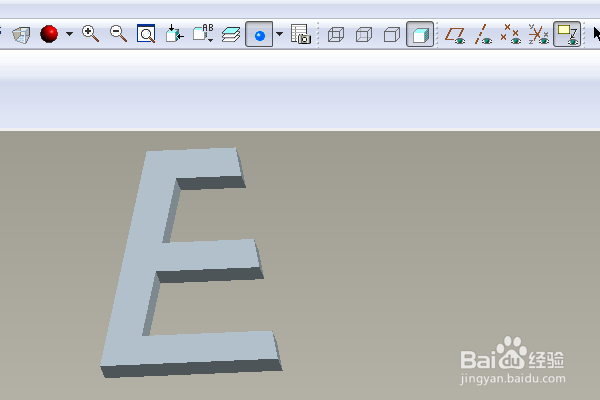1、如下图示,打开Proe软件,新建一缺省的实体零件
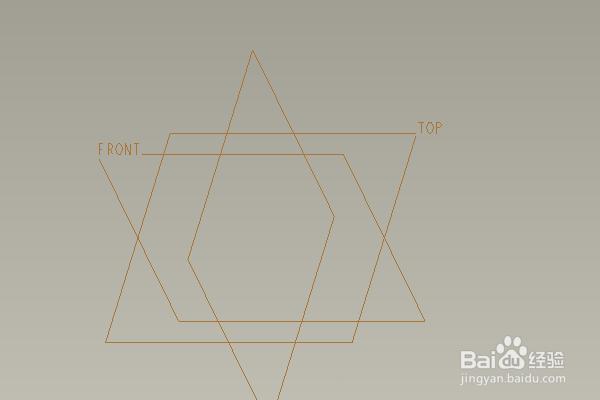
2、如下所示,执行【拉伸——放置——定义——top面——草绘】,直接进入草绘。
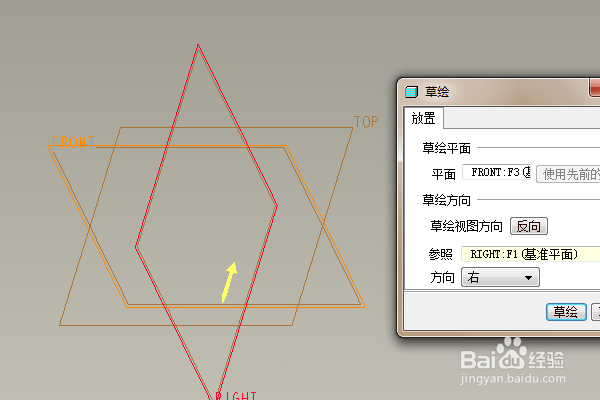
3、激活直线名,画一个空心的字母‘E’轮廓,添加约束,相等,双击修改尺寸:长200,高300,深度160,宽度40,
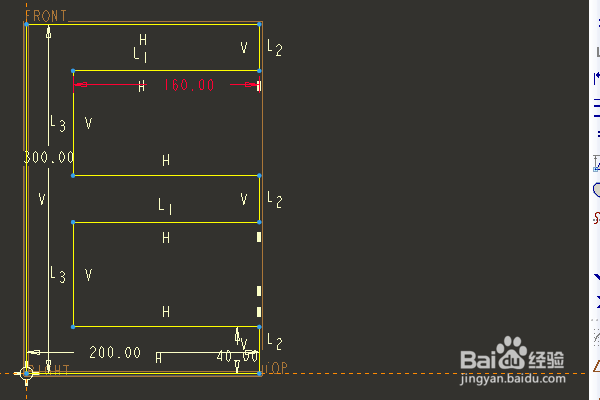
4、激活直线命令,连接上边线的中点和下边线的右端点,激活删除段命令,删除直线右边的线段,点击√,完成并退出草绘。
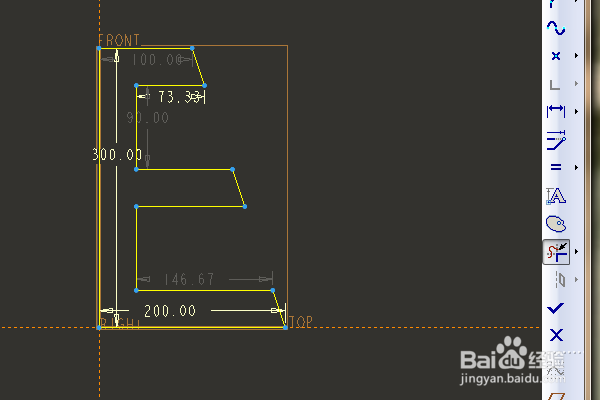
5、双击修改拉伸高度为20,回车,完成并结束本次拉伸操作。
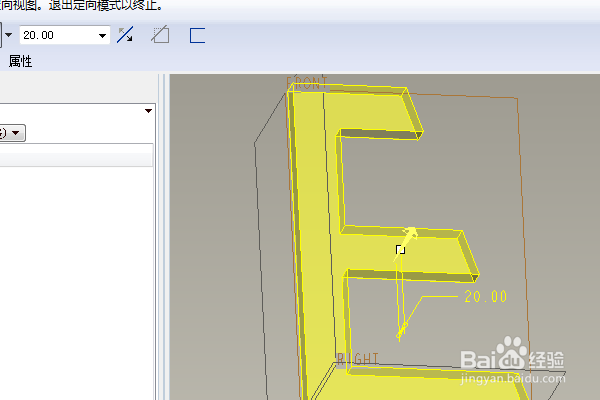
6、隐藏所有的基准,至此,这个简单实体就创建完成,本次训练结束。
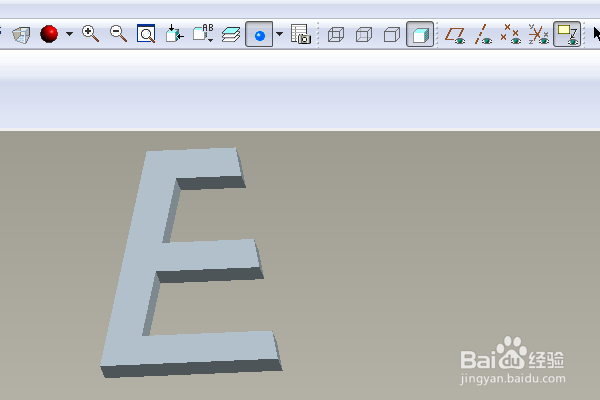
时间:2024-10-29 02:28:45
1、如下图示,打开Proe软件,新建一缺省的实体零件
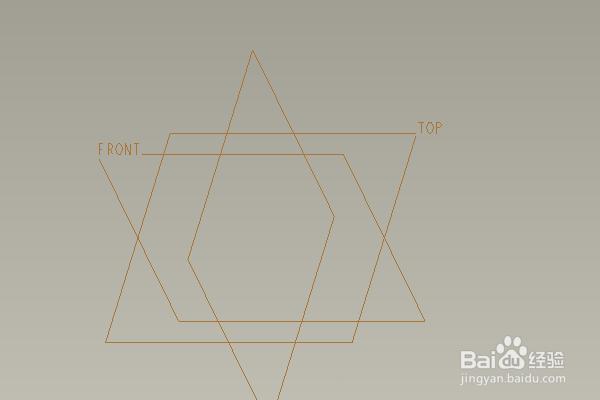
2、如下所示,执行【拉伸——放置——定义——top面——草绘】,直接进入草绘。
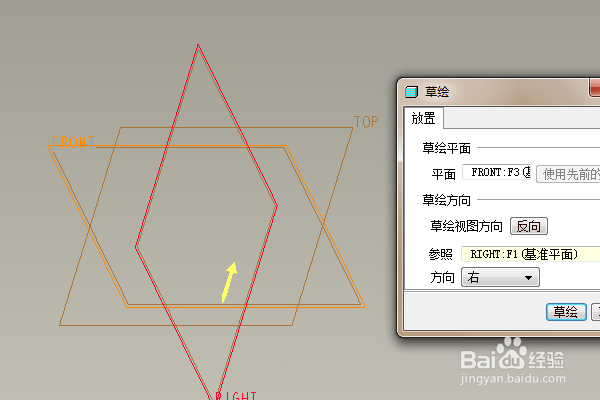
3、激活直线名,画一个空心的字母‘E’轮廓,添加约束,相等,双击修改尺寸:长200,高300,深度160,宽度40,
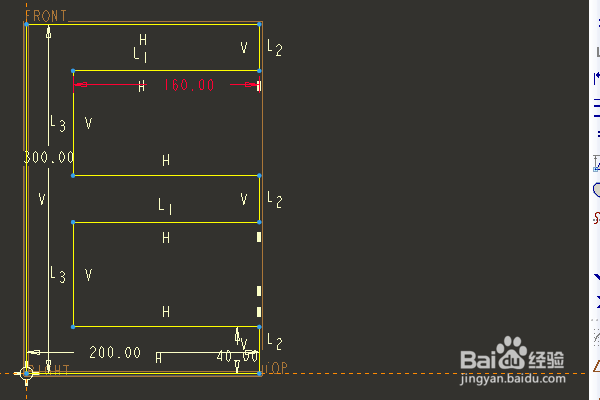
4、激活直线命令,连接上边线的中点和下边线的右端点,激活删除段命令,删除直线右边的线段,点击√,完成并退出草绘。
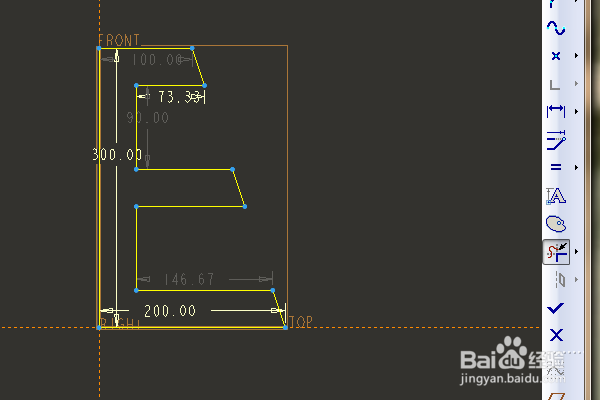
5、双击修改拉伸高度为20,回车,完成并结束本次拉伸操作。
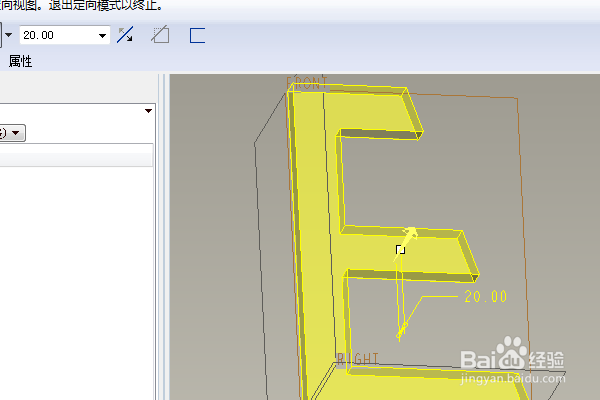
6、隐藏所有的基准,至此,这个简单实体就创建完成,本次训练结束。